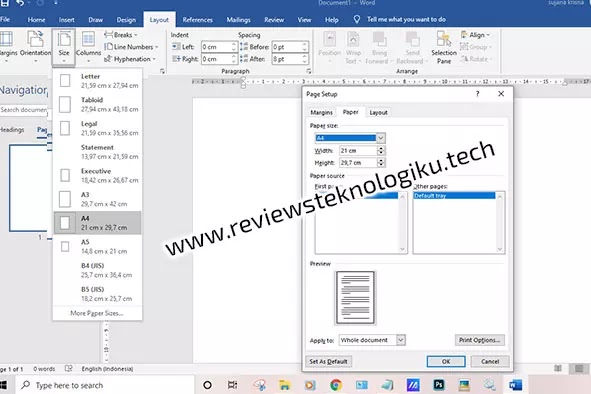 |
| Credit image: Microsoft Office Word 2019 (Cara mengubah ukuran kertas di Word) |
Membuat suatu dokumen di laptop,
seperti makalah, paper, laporan, hingga tugas Skripsi paling banyak menggunakan
aplikasi Microsoft Word. Berbagai jenis versi tersedia untuk digunakan, mulai
dari 2007, 2010, 2013, 2016 dan 2019. Setiap versi Word memiliki fitur dan
tools yang beragam, namun secara umum tidak jauh berbeda.
Ketika kalian membuat laporan di MS
Word, tentu yang paling dahulu dikerjakan adalah mengatur ukuran dan margin
kertas. Ukuran kertas yang paling standar digunakan adalah jenis A4. Sedangkan untuk
ukuran margin bisa bervariasi, misalnya 2-3-2-2. Maksudnya, 2 diatas, 3
disamping kiri, 2 dibawah dan 2 disamping kanan.
Bagi kalian yang masih menggunakan
Microsoft Office 2007, tidak menjadi masalah saat melakukan perubahan ukuran
kertas. Hanya saja, letak penempatan fiturnya yang sedikit berbeda. Untuk lebih
jelas, berikut ulasan lengkapnya terkait cara mengatur ukuran kertas di Word.
Jenis Ukuran
Kertas di Aplikasi Microsoft Word
Jika kalian mengatur ukuran kertas Word di Google Docs secara online, tentu ada perbedaan dalam segi satuan
yang dipergunakan. Di Google Dokumen memakai jenis satuan Inchi,
sedangkan di Microsoft Office Word menggunakan satuan cm yang lebih
mudah dipahami.
Sedangkan untuk mengganti ukuran kertas Word di hp, ukuran atau satuan yang digunakan sama seperti MS Word pada
PC atau komputer. Untuk lebih jelas, berikut adalah ukuran tiap jenis kertas di
Microsoft Word 2007, 2010, 2013, 2016 dan 2019 secara umum.
1.
Letter : 21.59
cm x 27.94 cm
2.
Legal :
21.59 cm x 35.56 cm
3.
Tabloid : 27.94
cm x 43.18 cm
4.
A3 : 29.7
cm x 42 cm
5.
A4 : 21
cm x 29.7 cm
6.
A5 :
14.8 cm x 21 cm
7.
B4 :
25.7 cm x 36.4 cm
8.
B5 :
18.2 cm x 25.7 cm.
Dimana Letak Tombol Untuk Mengatur Ukuran Kertas A4, Legal,
Letter di MS Word?
Microsoft Office Word memiliki fitur
dan tampilan yang mudah digunakan bagi pemua, termasuk untuk menemukan fitur
setting ukuran kertas. Khusus untuk Word 2010, 2013, 2016 dan 2019 tidak ada
perbedaan yang siginifikan terkait letak tombol edit ukuran dan margin kertas.
Letak tombol untuk mengatur ukuran
kertas A4, Legal, Letter terletak pada Menu Layout >>> Size, sedangkan
untuk margin ada pada bagian sampingnya. Dari segi tata letak dan tampilan
tidak terlalu sulit untuk diakses. Kecuali jika menggunakan Word 2003 atau yang
versi kebawah, agak sedikit sulit.
Cara
Mengubah Ukuran Kertas dan Margin di Word 2010, 2013,
2016 & 2019
Microsoft Word memang begitu
memudahkan pengguna dalam mengedit berbagai dukumen karena fiturnya yang
powerfull. Contoh penggunaan fitur Word, misalnya untuk membuat nomor halaman berbeda, daftar isi otomatis, daftar pustaka otomatis,
dan termasuk juga mengubah ukuran kertas dari Legal ke A4 atau lainnya.
Di panduan ini, Review Tech
menggunakan Microsoft Office Word 2019, bagi yang menggunakan versi lain
silakan disesuaikan letak penempatan menunya. Berikut adalah langkah-langkah
mengubah ukuran kertas di Word lewat komputer atau laptop.
1.
Silakan buka aplikasi Microsoft
Office Word kalian di PC/Laptop
2.
Dibagian atas, cari dan klik
tombol menu “Layout”
3.
Pilih menu “Size”,
kemudian pilih jenis ukuran kertas yang ingin dipakai misalnya A4
4.
Maka secara otomatis, ukuran
kertas di dokumen kalian akan berubah sesuai dengan settingan yang dipilih
5.
Cara lain untuk memilih jenis
kertas, bisa juga dengan klik tombol berikut ini
6.
Dibagian “Paper Size”
silakan pilih jenis kertas yang diinginkan
7.
Untuk mengubah ukuran margin kertas,
bisa diatur pada bagian tombol “Margin”.

















No comments:
Write CommentsNote: only a member of this blog may post a comment.